适用于
分类(旧)
文本处理 应用内快捷键
Taitun
sharklaka
nobody→somebody
等
3 人赞了这个动作
。
更多信息
| 分享时间 | 2024-06-15 11:46 |
| 最后更新 | 2024-06-15 11:46 |
| 修订版本 | 0 |
| 用户许可 | -未设置- |
| Quicker版本 | 1.40.30 |
| 动作大小 | 10.2 KB |
「给一些软件配置自动保存的功能」
简介
【动作目的】
给一些可能比较老的软件配置“自动保存”的功能,例如老版Office。
【动作实现原理】
运行后不断检测前台窗口的进程名,如果前台进程保持一段时间后,模拟按下Ctrl+S。
【动作使用方式】
1. 首次使用时会弹出一个配置窗口(见下图),你需要在“白名单”一框里写入需要辅助按下Ctrl+S的进程名(可以使用右侧的辅助工具来选择窗口)。如果需要检测多个进程窗口,每行写一个进程名。
2. 配置的值会自动记忆,下次运行时不再提示填写,如需重新设置,请右键动作选择菜单“配置动作”。
3. 该动作只需要运行1次(动作内编写了无限循环),常用的话可以设置动作开机自动启动。如果想退出动作,请在系统托盘找到Quicker图标右键选择“中止动作”。
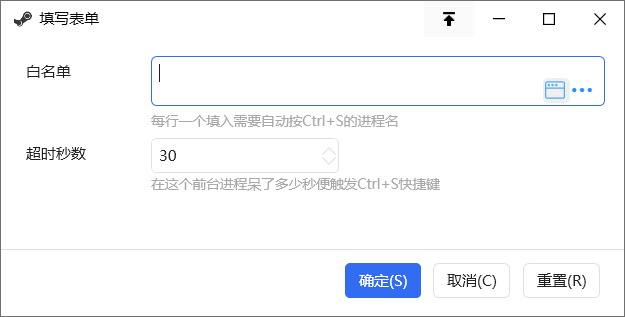
【动作亮点】
动作的“超时秒数”是累积型的,例如设置了30秒,以前的设计是每30秒检测一次,可能会错过保存点(例如30秒监测点时切换到了其他进程窗口),现在的设计是,只要前台窗口进程长久以来停留了30秒,就按一次Ctrl+S。
【动作缺陷】
1. 由于自动保存的实现是模拟按下Ctrl+S的,如果当前前台窗口(例如Office等),刚好打开了一些模态窗口(例如没有在编辑状态),可能按下Ctrl+S是没用的。
2. 由于是按下Ctrl+S,如果前台存在输入法候选框,可能出现打断输入的情况。具体需要用户实际体验,这就是为什么作者提供了可配置的“超时秒数”,默认值是30秒。
最近更新
| 修订版本 | 更新时间 | 更新说明 |
|---|---|---|
| 0 | 2024-06-15 11:46 |
最近讨论
暂无讨论

 京公网安备 11010502053266号
京公网安备 11010502053266号